
 hi
hi  English
English  Español
Español  中國人
中國人  Tiếng Việt
Tiếng Việt  Deutsch
Deutsch  Українська
Українська  Português
Português  Français
Français  Türkçe
Türkçe  한국인
한국인  Italiano
Italiano  Gaeilge
Gaeilge  اردو
اردو  Indonesia
Indonesia  Polski
Polski व्हाट्सएप स्मार्टफोन और पीसी के लिए एक व्यापक रूप से इस्तेमाल किया जाने वाला सामाजिक ऐप है। यह उपयोगकर्ताओं को पाठ और वॉयस संदेश, चित्र और वीडियो भेजने की अनुमति देता है, साथ ही वीडियो कॉल भी करता है।
व्हाट्सएप के मोबाइल और डेस्कटॉप दोनों संस्करण प्रॉक्सी सर्वर के साथ काम कर रहे हैं, जिससे उपयोगकर्ता क्षेत्रीय ब्लॉकों को बायपास कर सकते हैं और गुमनामी की एक अतिरिक्त परत जोड़ सकते हैं। प्रॉक्सी डिवाइस और व्हाट्सएप सर्वर के बीच बिचौलियों के रूप में कार्य करता है। जब एक प्रॉक्सी को सही तरीके से सेट किया जाता है, तो वास्तविक आईपी-पता को प्रॉक्सी सर्वर के आईपी पते से बदल दिया जाता है।
ऐप डेवलपर्स में कहा गया है कि व्हाट्सएप निजी प्रॉक्सी के उपयोग का समर्थन नहीं करता है। इसके बजाय, उपयोगकर्ता पोर्ट 80, 443 या 5222 पर चलने वाले सार्वजनिक प्रॉक्सी सर्वर का उपयोग कर सकते हैं। हालांकि, इन पोर्ट के माध्यम से इंटरनेट कनेक्शन हमेशा काम नहीं कर सकते हैं। इन सीमाओं को ध्यान में रखते हुए, विशेष रूप से व्हाट्सएप ट्रैफ़िक के बजाय पूरे सिस्टम के लिए एक प्रॉक्सी को कॉन्फ़िगर करना उचित है। विस्तृत निर्देशों के लिए, नीचे दिए गए गाइड को देखें:
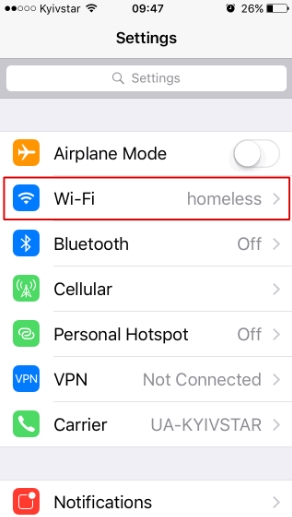
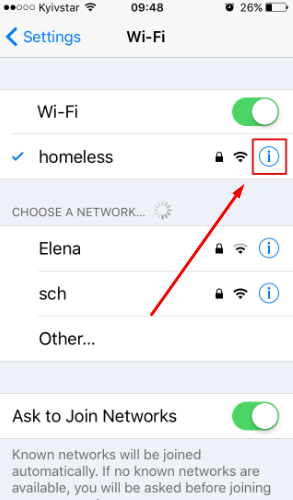
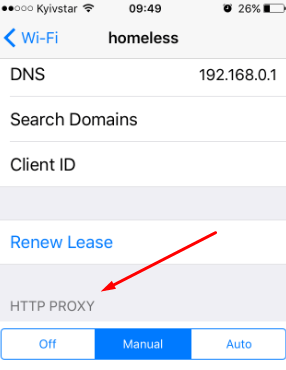
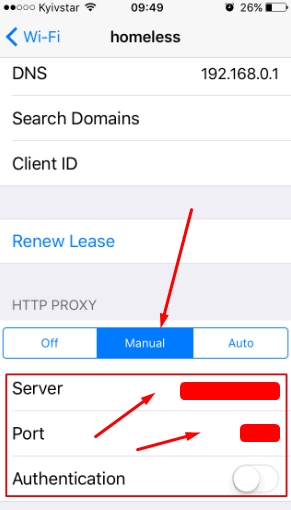
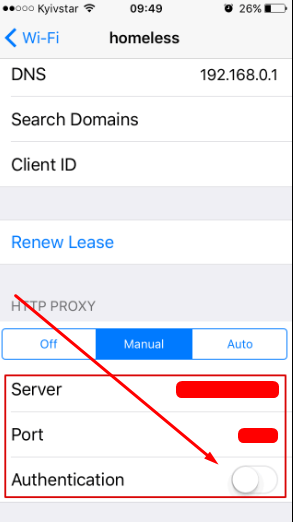
यह सुनिश्चित करने के लिए कि प्रॉक्सी काम कर रहा है, व्हाट्सएप को पुनरारंभ करें और एक फ़ाइल या संदेश डाउनलोड या भेजने का प्रयास करें।
व्हाट्सएप के हाल के संस्करण एप्लिकेशन के अंदर एक प्रॉक्सी सर्वर सेट करने के लिए विकल्प प्रदान करते हैं, लेकिन उनकी प्रभावशीलता अनिश्चित है। इस गाइड में, हम एंड्रॉइड डिवाइस स्तर पर प्रॉक्सी सर्वर को कॉन्फ़िगर करेंगे, जिससे व्हाट्सएप सहित सभी एप्लिकेशन ब्राउज़रों को एक निजी प्रॉक्सी का उपयोग करने की अनुमति मिलेगी।
यह ध्यान रखना महत्वपूर्ण है कि मोबाइल नेटवर्क से कनेक्ट होने पर निजी प्रॉक्सी कार्य नहीं करते हैं। "वाई-फाई" पर स्विच करना आवश्यक है। यदि आप मोबाइल इंटरनेट का उपयोग करने का इरादा रखते हैं, तो एंड्रॉइड पर व्हाट्सएप के लिए विशेष रूप से मोबाइल प्रॉक्सी खरीदने पर विचार करें।
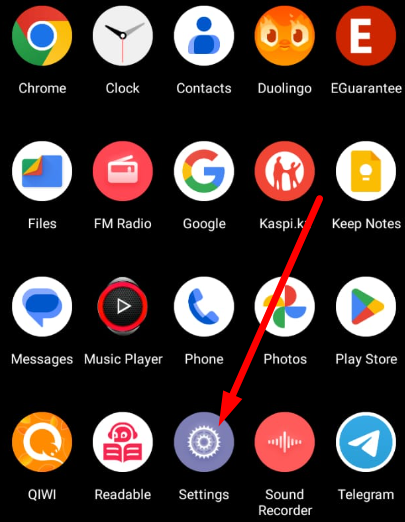
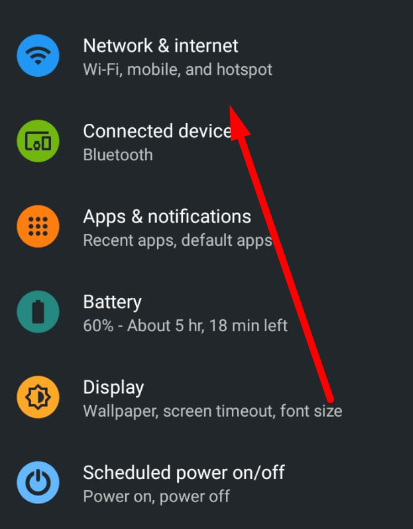
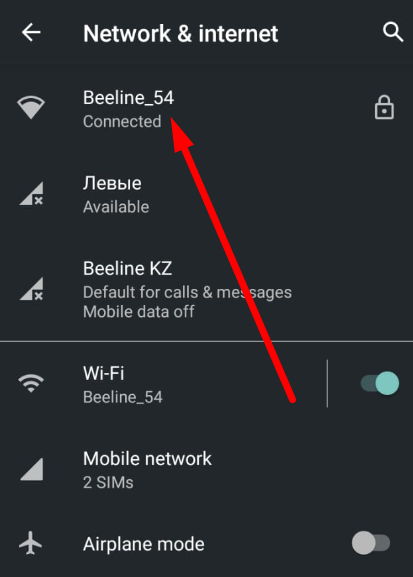
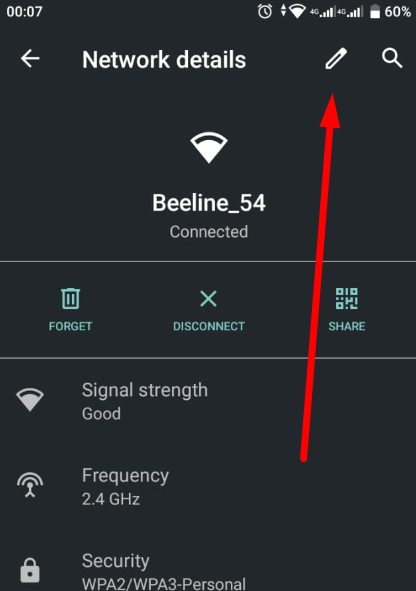
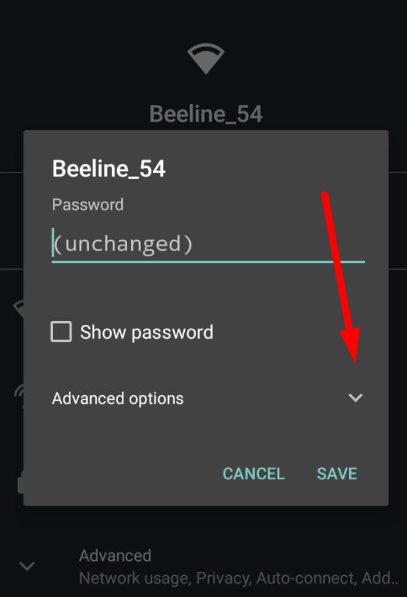
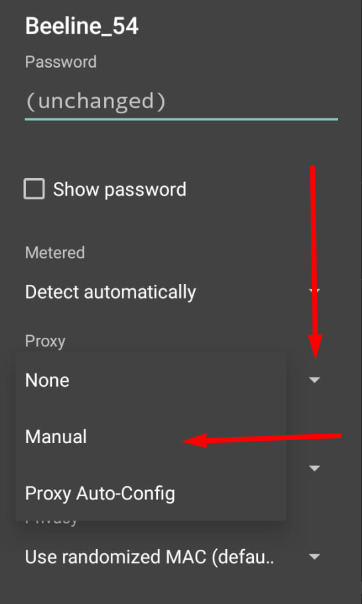
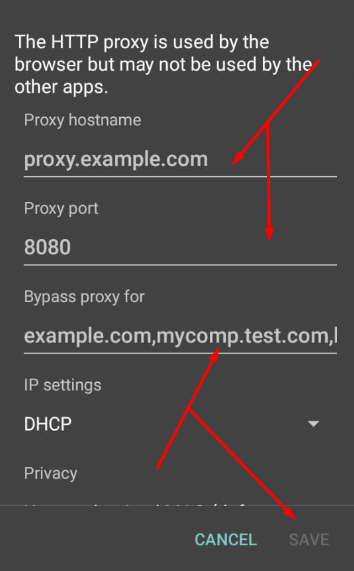
आपका इंटरनेट ट्रैफ़िक अब एक निजी प्रॉक्सी आईपी के माध्यम से रूट किया जाएगा। व्हाट्सएप में प्रॉक्सी सर्वर सेट करने के लिए लॉगिन और पासवर्ड प्राधिकरण के साथ विशेष रूप से एप्लिकेशन के लिए, पूरे सिस्टम के बजाय, आप ड्रोन जैसे अन्य एप्लिकेशन का उपयोग कर सकते हैं।
टिप्पणियाँ: 0